EC-CUBEではSKUはプルダウンメニューで表示される
EC-CUBEではサイズやカラーなどのSKUは規格という機能で管理します。
規格を先に登録しておき、商品を登録する際に規格を割り振ります。
商品ページでは割り振られた規格がプルダウンメニューそとして表示されます。
ユーザーはプルダウンを操作して規格(SKU)を選択し、数量を入力後にカートに商品を入れます。
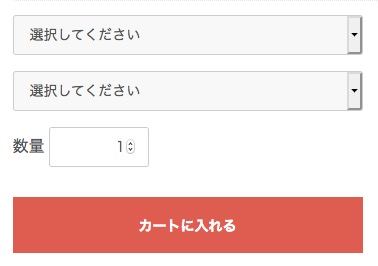
規格プルダウンは使い勝手が悪い
プルダウンメニューは一見してどのような内容かを知ることができません。
プルダウンメニューをクリックすることで、初めて内容を確認できます。
何らかの操作をしないと情報を見ることができないことは使い勝手が悪いと言えます。
ユーザビリティが高いサイトは、操作することなくユーザーが見たい情報を見ることができるサイトです。
マトリックス表示なら使い勝手を向上させる
SKUをマトリックス表に表示すれば、ユーザーはすぐにSKUを確認することができます。
確認するだけでなく、マトリックス表示ならワンクリックで簡単に選択できます。
規格マトリックス表示にはいくつかのパターンがあります。
サンクユーのカスタマイズ事例をご紹介します。
パターン1:シンプルなマトリックス表示
プルダウンメニューを単純にマトリックス表示した例です。
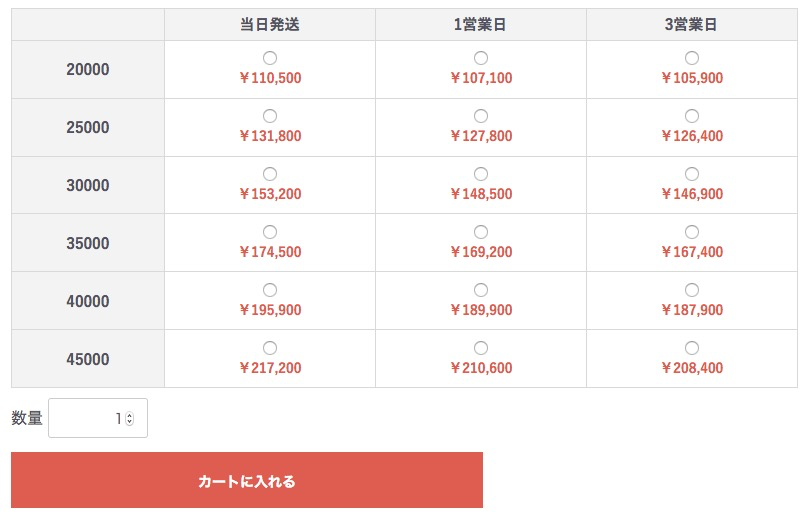
ユーザーはマトリックス表で購入したい規格(SKU)を選択→数量エリアで数量を入力→カートに入れるボタンでカートに商品を入れることができます。
パターン2:複数のSKUが選択でき数量も入力できるマトリックス表示
マトリックス表で一度に複数のSKUを選択でき、かつ数量を入力できます。
数量はプルダウンになっています。
プルダウンで0から数値を選択すること=該当SKUを選択することになります。
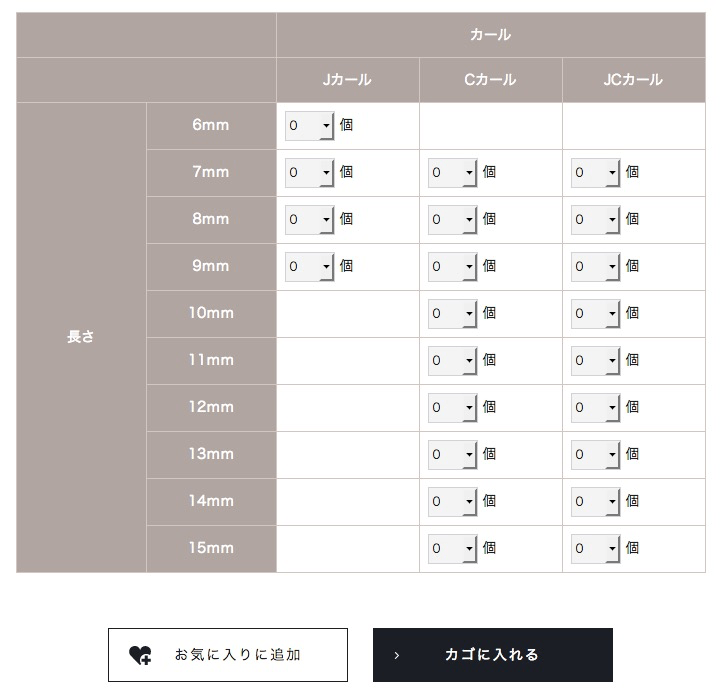
ユーザーはマトリックス表で購入したい規格(SKU)を数量を入力→カゴに入れるボタンでカートに商品を入れることができます。
一度に複数SKUをカートインします。
パターン1よりも更に使い勝手がよいマトリックス表示です。
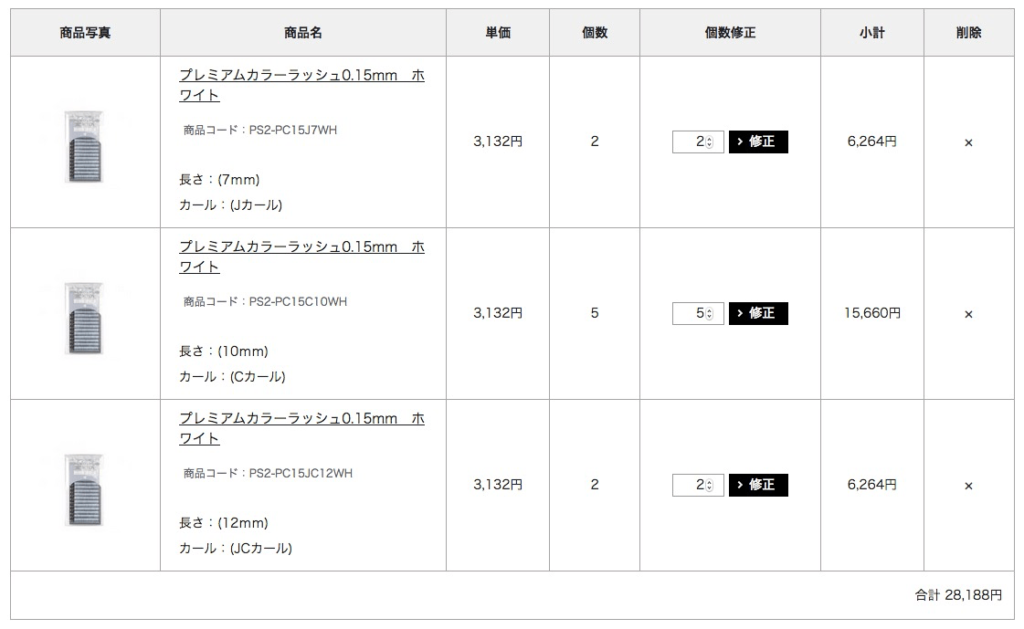
パターン3:マトリックス表の上にカートボタンが設置されている
マトリックス表にカートボタンが設置されているので、マトリックス表の上で商品をカートに入れることができます。
SKUを選択する=カートインという、ワンクリックでSKU商品をカートに入れることができる究極とも言える便利な機能です。
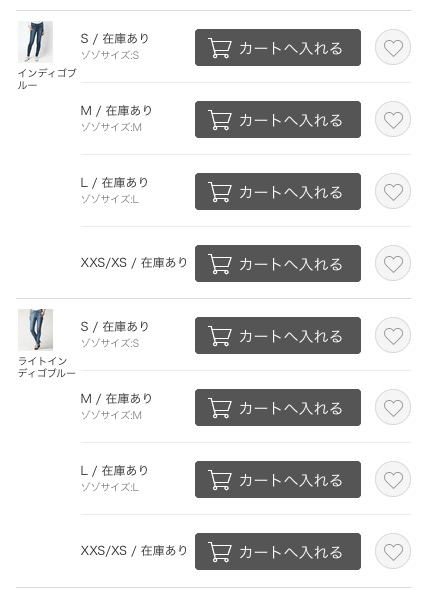
ほとんどのECサイトでは、1個を注文することが多いです。
この仕様は割り切っていると言えば割り切っていますが、統計的には理にかなっている仕様です。
カートで数量を変更することが可能ですので、複数購入したければカートで数量を変更すればいいだけです。
以上のように、EC-CUBE規格のマトリックス表示はユーザーにとってはかなり便利です。
プルダウンからマトリックスに変更するだけで注文率もアップします。
規格を使用しているECサイトぜひご検討ください。
投稿者プロフィール
-
サンクユーのEC-CUBE先生。
EC-CUBEのカスタマイズをし出して早15年。
難易度の高いカスタマイズもお任せ。
2系、3系、4系すべて対応可能。
実はjavaでの業務システム開発がエンジニア人生のスタート。
PHP、Perl、フロントエンド開発、Movable Type、Wordpressも得意という万能エンジニア。
最新の投稿
 EC-CUBE2024.04.09卸売サイト(BtoB EC)の価格設定パターン
EC-CUBE2024.04.09卸売サイト(BtoB EC)の価格設定パターン EC-CUBE2024.02.29cagolab.(カゴラボ)の商品一覧ページにお気に入り機能を実装する
EC-CUBE2024.02.29cagolab.(カゴラボ)の商品一覧ページにお気に入り機能を実装する EC-CUBE2024.02.27cagolab.(カゴラボ)の商品一覧ページに絞り込み検索を実装する
EC-CUBE2024.02.27cagolab.(カゴラボ)の商品一覧ページに絞り込み検索を実装する EC-CUBE2023.10.12EC-CUBEの商品ページに規約を表示し、チェックを入れないと購入できないカスタマイズ
EC-CUBE2023.10.12EC-CUBEの商品ページに規約を表示し、チェックを入れないと購入できないカスタマイズ





